很多人在打印CAD图时,由于设置不完善,导致打印出来的CAD图纸线条不清晰。其实这是由于CAD图纸的线条颜色是五颜六色的,打印的时候,线条是黑色或者白色是最清晰的,其他颜色的线条打印时是按线条颜色打印的,它就会变淡不清晰,影响效果。



1、点击打印

2、进行打印基本设置,主要进行打印区域、打印偏移、打印比例和图形方向进行设置。

3、进行关键设置。点击打印设置框右上角的打印样式,随便选择一个打印样式,再点击选择框旁边的打印样式设置按钮进行设置。把打印颜色那框中的颜色拉到最后,按住Shift键,单击最后的颜色,就是全选颜色,然后点击右边颜色,在下拉选框中选择黑色,保存关闭。就是三步:
1)全选颜色;
2)把全部线条打印颜色设置成黑色;
3)保存并关闭
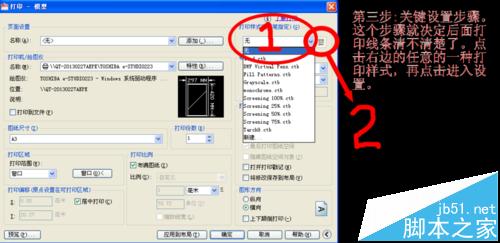


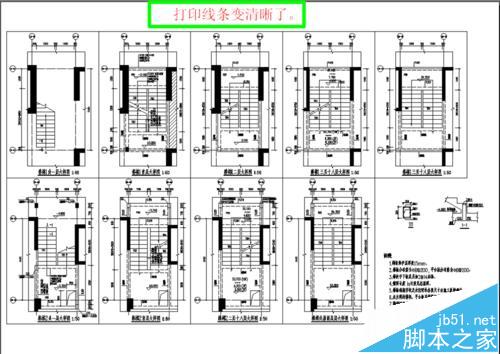
注意事项:还可以进一步选择打印质量来加深颜色,但是我觉得没有必要了,因为如果线条太密的话就会使线条重合在一起,也导致看不清楚了。
声明:本站所有文章,如无特殊说明或标注,均为本站原创发布。任何个人或组织,在未征得本站同意时,禁止复制、盗用、采集、发布本站内容到任何网站、书籍等各类媒体平台。如若本站内容侵犯了原著者的合法权益,可联系我们进行处理。
